Содержание
- 2. Начало Открываем шаблон «Фортепиано»
- 3. Кликаем по нему 1 раз левой клавой мыши и вводим данные Указываем размер Тональность Авторов музыки
- 4. После нажимаем «Создать» и видим готовый шаблон на рабочей панели.
- 5. Для эффективности работы сделаем «Авто-разрыв» - уменьшим количество тактов в каждой строке. Для этого – нажимаем
- 6. В левом верхнем углу проставляем галочку, выделяем кружочек и нужное количество тактов. Жмем ОК.
- 7. Нажимаем нотации и смотрим в левом верхнем углу основные инструменты по редактуре
- 8. Далее, для работы: Нажимаем ВИД, нажимаем ПАНЕЛИ и выбираем либо цифровую клавиатуру (работаем с ней ,
- 9. Для набора нот выделяем место (пауза), откуда начинаем, выделяем нужную длительность на цифровой клавиатуре. Ну и
- 10. Здесь почему то цифровая клавиатура не показывается, но главное другое – нам нужно увеличить обычную. Для
- 11. Подводи курсор сбоку панели и растягиваем её полностью. Цепляем за край курсором и растягиваем
- 12. Перед нами две клавиатуры: С помощью цифровой мы меняем длительности и знаки альтерации. С помощью фортепианной
- 13. Транспонирование партитуры: Нажимаем ВВОД НОТ, далее - ТРАНСПОНИРОВАНИЕ
- 14. Выставляем нужное значение, жмём ОК
- 15. Чтобы намного ускорить процесс – загрузите программу PhotoScore. Она позволяет открывать сканированные ноты и PDF файлы
- 16. Программа скачивается и устанавливается
- 17. Еще как вариант. Таковых много. Не спеша можно подобрать всё необходимое для плодотворной творческой работы.
- 19. Скачать презентацию
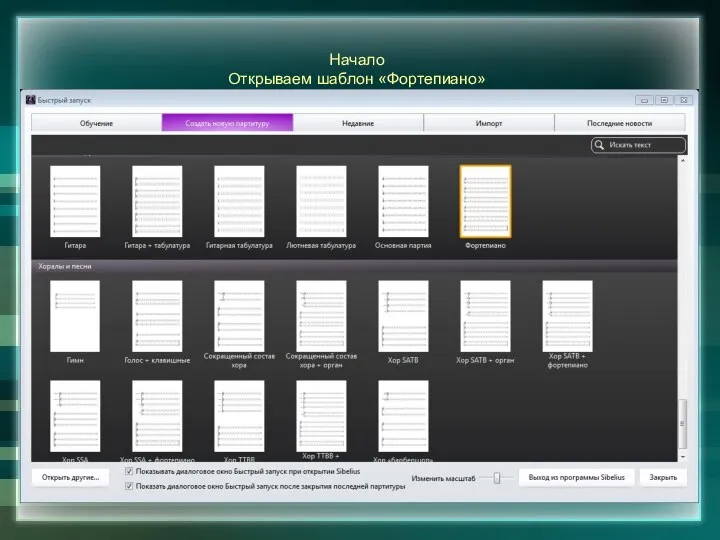

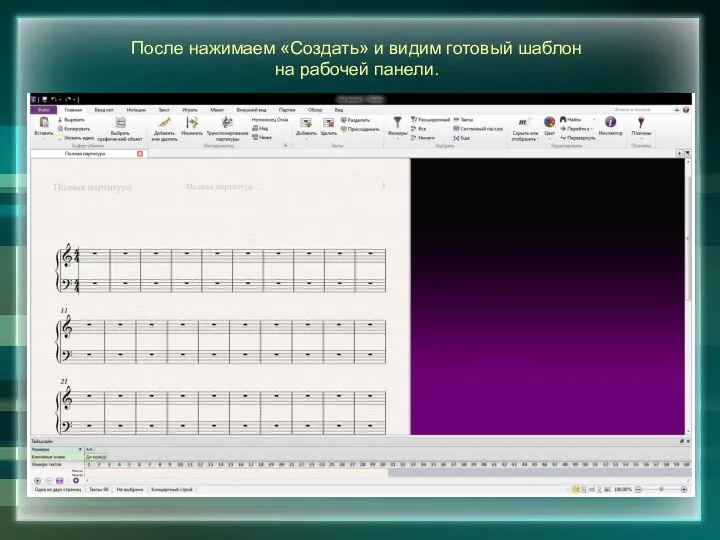


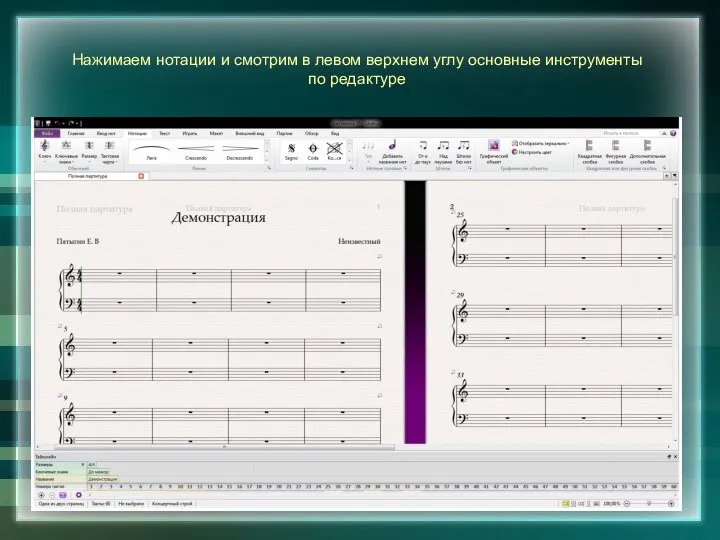
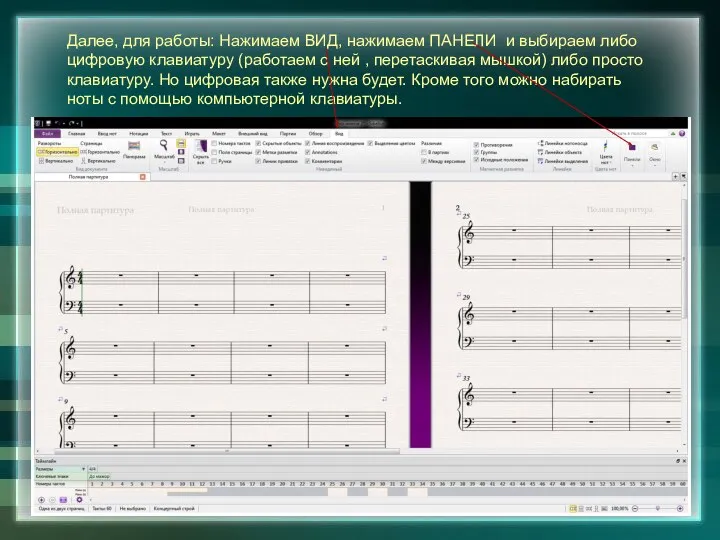
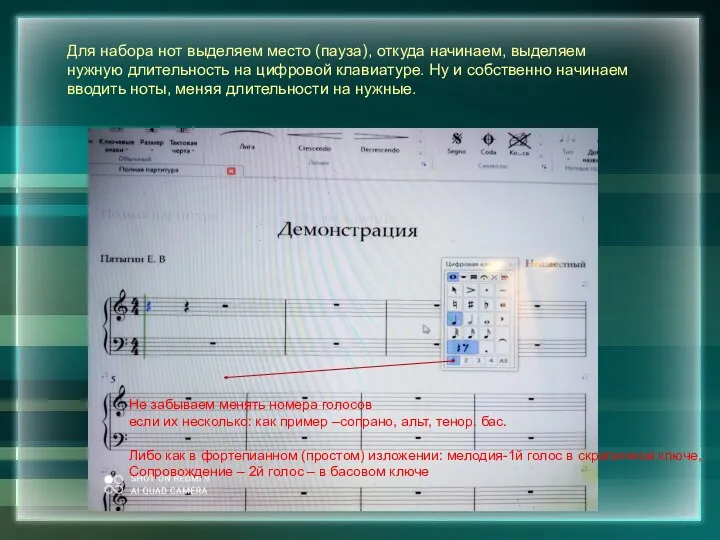
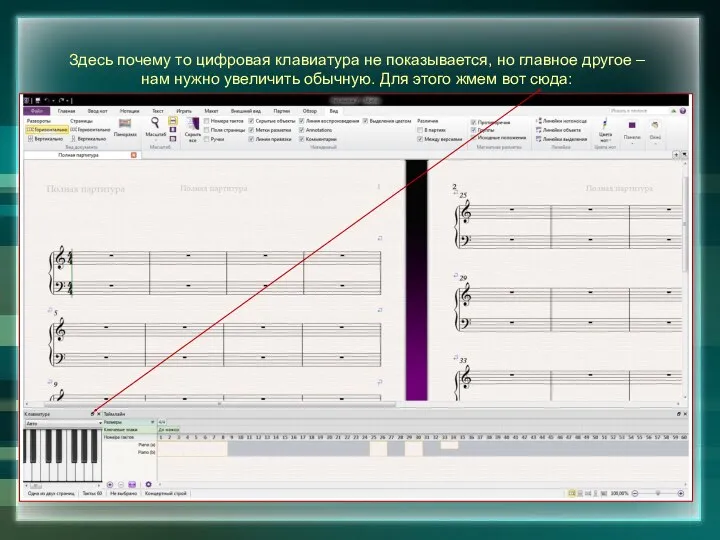



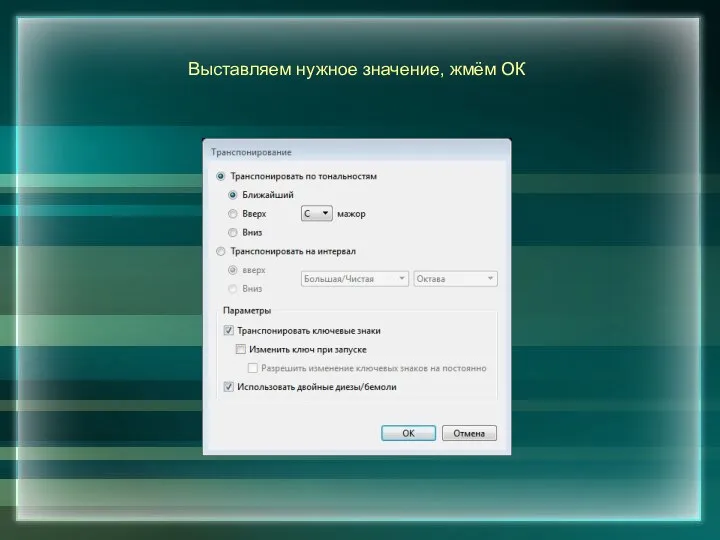
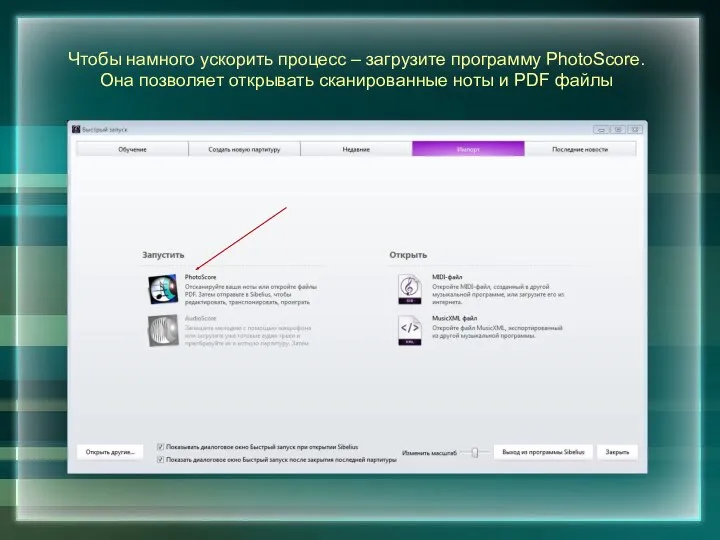
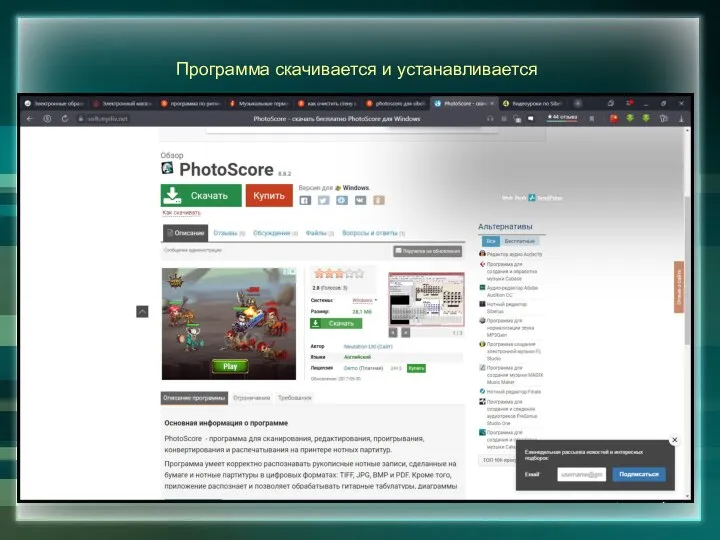
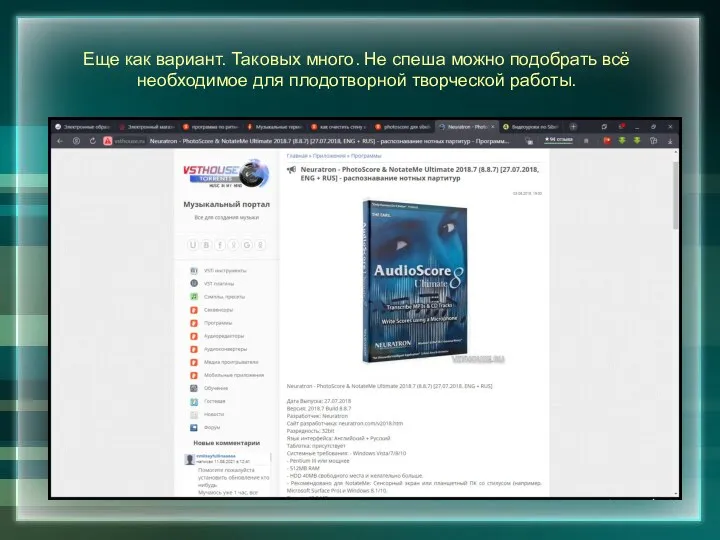
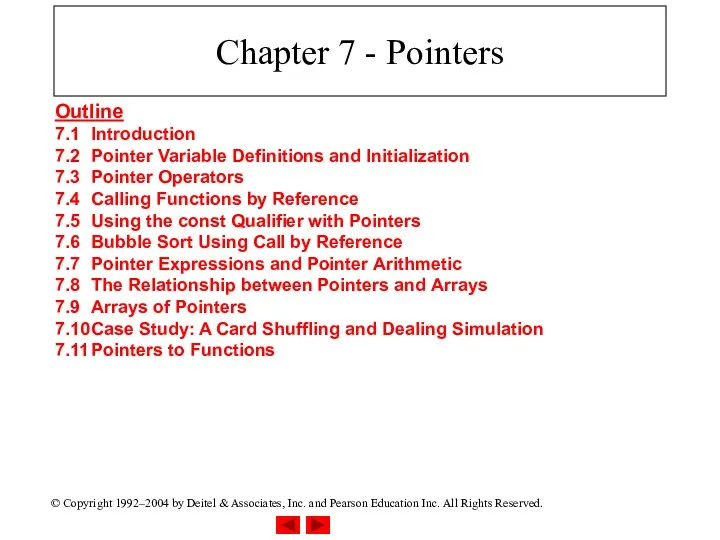 Chapter 7 - C Pointers
Chapter 7 - C Pointers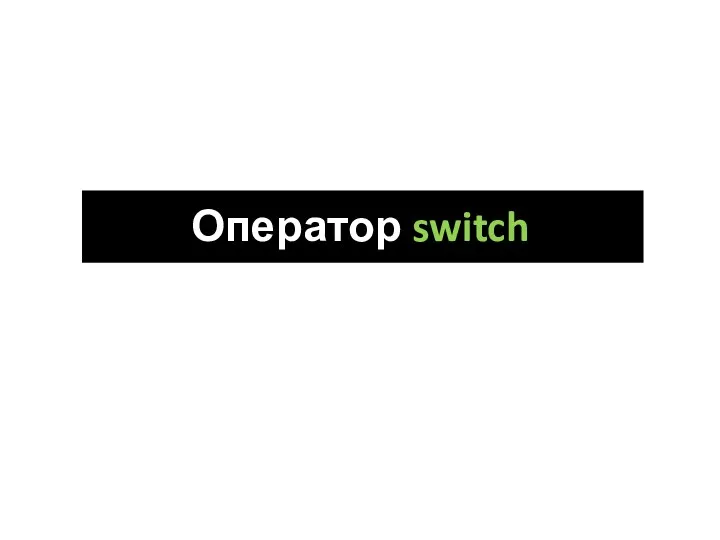 switch-case
switch-case Перевод чисел в другую систему счисления
Перевод чисел в другую систему счисления Электронный учебник по информатике
Электронный учебник по информатике Алгоритм Lempel- Ziv-Welch
Алгоритм Lempel- Ziv-Welch Кодирование графической информации
Кодирование графической информации Занимательная информатика
Занимательная информатика Розроблення модуля Управління бізнес-процесами оренди автомобілів на основі Web-технологій
Розроблення модуля Управління бізнес-процесами оренди автомобілів на основі Web-технологій Vue - прогрессивный фреймворк для создания пользовательских интерфейсов
Vue - прогрессивный фреймворк для создания пользовательских интерфейсов Подготовка к ОГЭ по информатике. Решение задачи 15.2
Подготовка к ОГЭ по информатике. Решение задачи 15.2 Microprocessor technology. Мікропроцесорна техніка (лекція 4)
Microprocessor technology. Мікропроцесорна техніка (лекція 4) Программное обеспечение ПК. История развития ПО
Программное обеспечение ПК. История развития ПО Управление с обратной связью
Управление с обратной связью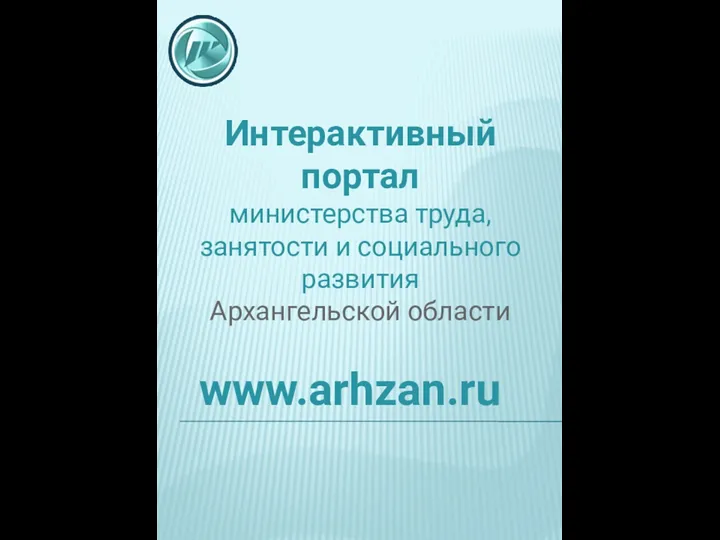 Интерактивный портал
Интерактивный портал Прикладное программное обеспечение
Прикладное программное обеспечение апреля 8б Решение задач с циклом
апреля 8б Решение задач с циклом Моделирование как метод познания. 9 класс
Моделирование как метод познания. 9 класс Научный дискурс. Работа в базе данных E-Library / РИНЦ: часть первая
Научный дискурс. Работа в базе данных E-Library / РИНЦ: часть первая Створення тематичних карт
Створення тематичних карт Голосовые мессенджеры
Голосовые мессенджеры Штриховой код. Линейные и двухмерные штрих-коды
Штриховой код. Линейные и двухмерные штрих-коды Мастер-класс в 9 классе на тему: Создание собственных публикаций. Проект: Визитная карточка школы.
Мастер-класс в 9 классе на тему: Создание собственных публикаций. Проект: Визитная карточка школы. Стратегия продвижения группы Предел возможностей ВКонтакте
Стратегия продвижения группы Предел возможностей ВКонтакте Сравнительный анализ крупнейших IT компаний России
Сравнительный анализ крупнейших IT компаний России Проблема вирусного заражения программного обеспечения. (Тема 3)
Проблема вирусного заражения программного обеспечения. (Тема 3) Современные методы поиска химической информации
Современные методы поиска химической информации Количество информации. Решение задач
Количество информации. Решение задач 1С: Медицина. Больничная аптека 2.1 Поддержка ФГИС МДЛП
1С: Медицина. Больничная аптека 2.1 Поддержка ФГИС МДЛП